Analogamente a come utilizzi le azioni di riproduzione personalizzate per supportare funzionalità uniche nella visualizzazione di riproduzione, puoi utilizzare le azioni di navigazione personalizzate per supportare funzionalità uniche nelle visualizzazioni di navigazione. Ad esempio, puoi utilizzare azioni di navigazione personalizzate in modo che gli utenti possano scaricare playlist o aggiungere un elemento a una coda.
Quando esistono più azioni personalizzate di quelle visualizzate dal produttore di apparecchiature originali (OEM), all'utente viene mostrato un menu overflow. Ogni azione di navigazione personalizzata è definita da:
- ID azione:identificatore stringa univoco
- Etichetta azione:testo visualizzato dall'utente
- URI (Uniform Resource Identifier) dell'icona di azione: risorsa disegnabile vettoriale che può essere colorata
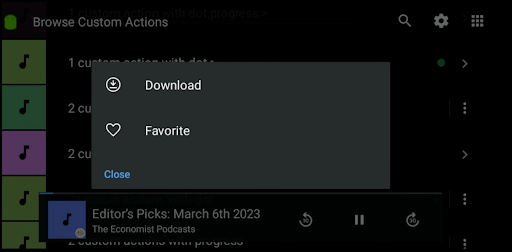
Figura 1. Overflow dell'azione di navigazione personalizzata.
Definisci un elenco di azioni di navigazione personalizzate a livello globale nell'ambito del tuo
BrowseRoot. Poi associa un sottoinsieme di queste azioni a singoli
MediaItem.
Quando un utente interagisce con un'azione di navigazione personalizzata, la tua app riceve un callback
in onCustomAction. Quindi, gestisci l'azione e aggiorna l'elenco
delle azioni per MediaItem, se necessario. Questa funzionalità è utile per le azioni stateful
come Aggiungi ai preferiti e Scarica. Per le azioni che non richiedono aggiornamenti, come
Play Radio, non è necessario aggiornare l'elenco delle azioni.
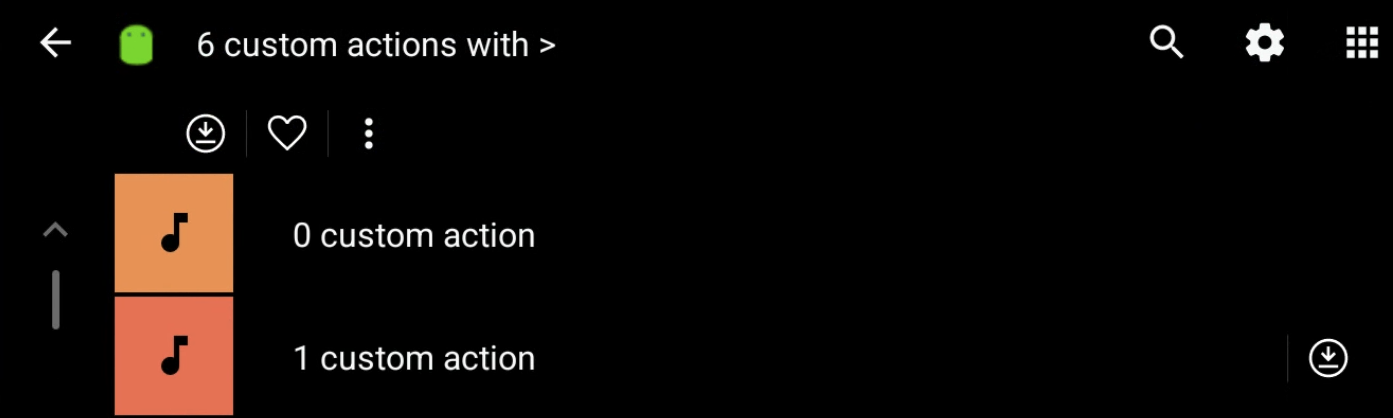
Figura 2. Barra degli strumenti delle azioni di navigazione personalizzate.
Puoi anche collegare azioni di navigazione personalizzate a una radice del nodo di navigazione. Queste azioni vengono visualizzate in una barra degli strumenti secondaria sotto la barra degli strumenti principale.
Per aggiungere azioni di navigazione personalizzate alla tua app:
Esegui l'override di due metodi nell'implementazione di
MediaBrowserServiceCompat:Analizza i limiti delle azioni in fase di runtime:
In
onGetRoot, ottieni il numero massimo di azioni consentite per ogniMediaItemutilizzando la chiaveBROWSER_ROOT_HINTS_KEY_CUSTOM_BROWSER_ACTION_LIMITinrootHintsBundle. Un limite pari a 0 indica che la funzionalità non è supportata dal sistema.Crea l'elenco globale delle azioni di navigazione personalizzate. Per ogni azione, crea un oggetto
Bundlecon queste chiavi:- ID azione
EXTRAS_KEY_CUSTOM_BROWSER_ACTION_ID - Etichetta azione
EXTRAS_KEY_CUSTOM_BROWSER_ACTION_LABEL - URI dell'icona dell'azione
EXTRAS_KEY_CUSTOM_BROWSER_ACTION_ICON_URI
- ID azione
Aggiungi tutti gli oggetti
Bundledi azione a un elenco.Aggiungi l'elenco globale al tuo
BrowseRoot. InBrowseRootextraBundle, aggiungi l'elenco delle azioni comeParcelableArrayListutilizzando la chiaveBROWSER_SERVICE_EXTRAS_KEY_CUSTOM_BROWSER_ACTION_ROOT_LIST.Aggiungi azioni agli oggetti
MediaItem. Puoi aggiungere azioni a singoli oggettiMediaItemincludendo l'elenco degli ID azione negli extraMediaDescriptionCompatutilizzando la chiaveDESCRIPTION_EXTRAS_KEY_CUSTOM_BROWSER_ACTION_ID_LIST. Questo elenco deve essere un sottoinsieme dell'elenco globale di azioni che hai definito inBrowseRoot.Gestisci le azioni e restituisci i progressi o i risultati:
In
onCustomAction, gestisci l'azione in base all'ID azione e a eventuali altri dati necessari. Puoi ottenere l'ID diMediaItemche ha attivato l'azione dagli extra utilizzando la chiaveEXTRAS_KEY_CUSTOM_BROWSER_ACTION_MEDIA_ITEM_ID.Puoi aggiornare l'elenco delle azioni per un
MediaItemincludendo la chiaveEXTRAS_KEY_CUSTOM_BROWSER_ACTION_RESULT_REFRESH_ITEMnel bundle di avanzamento o risultati.
Aggiornare lo stato dell'azione
Per eseguire l'override di questi metodi in MediaBrowserServiceCompat:
public void onLoadItem(String itemId, @NonNull Result<MediaBrowserCompat.MediaItem> result)
e
public void onCustomAction(@NonNull String action, Bundle extras, @NonNull Result<Bundle> result)
Limite azioni di analisi
Controlla il numero di azioni di navigazione personalizzate supportate:
public BrowserRoot onGetRoot(@NonNull String clientPackageName, int clientUid, Bundle rootHints) {
rootHints.getInt(
MediaConstants.BROWSER_ROOT_HINTS_KEY_CUSTOM_BROWSER_ACTION_LIMIT, 0)
}
Creare un'azione di navigazione personalizzata
Ogni azione deve essere inserita in un Bundle separato.
ID azione:
bundle.putString(MediaConstants.EXTRAS_KEY_CUSTOM_BROWSER_ACTION_ID, "<ACTION_ID>")Etichetta azione:
bundle.putString(MediaConstants.EXTRAS_KEY_CUSTOM_BROWSER_ACTION_LABEL, "<ACTION_LABEL>")URI dell'icona dell'azione:
bundle.putString(MediaConstants.EXTRAS_KEY_CUSTOM_BROWSER_ACTION_ICON_URI, "<ACTION_ICON_URI>")
Aggiungi azioni di navigazione personalizzate a Parcelable ArrayList
Aggiungi tutti gli oggetti Bundle dell'azione di navigazione personalizzata in un ArrayList:
private ArrayList<Bundle> createCustomActionsList(
CustomBrowseAction browseActions) {
ArrayList<Bundle> browseActionsBundle = new ArrayList<>();
for (CustomBrowseAction browseAction : browseActions) {
Bundle action = new Bundle();
action.putString(EXTRAS_KEY_CUSTOM_BROWSER_ACTION_ID,
browseAction.mId);
action.putString(EXTRAS_KEY_CUSTOM_BROWSER_ACTION_LABEL,
getString(browseAction.mLabelResId));
action.putString(EXTRAS_KEY_CUSTOM_BROWSER_ACTION_ICON_URI,
browseAction.mIcon);
browseActionsBundle.add(action);
}
return browseActionsBundle;
}
Aggiungere un elenco di azioni di navigazione personalizzate alla radice di navigazione
public BrowserRoot onGetRoot(@NonNull String clientPackageName, int clientUid,
Bundle rootHints) {
Bundle browserRootExtras = new Bundle();
browserRootExtras.putParcelableArrayList(
BROWSER_SERVICE_EXTRAS_KEY_CUSTOM_BROWSER_ACTION_ROOT_LIST,
createCustomActionsList()));
mRoot = new BrowserRoot(ROOT_ID, browserRootExtras);
return mRoot;
}
Aggiungere azioni a un elemento multimediale
Gli ID azioni di navigazione in un MediaItem devono essere un sottoinsieme dell'elenco globale di
azioni di navigazione fornite su onGetRoot. Le azioni non presenti nell'elenco globale vengono ignorate.
MediaDescriptionCompat buildDescription (long id, String title, String subtitle,
String description, Uri iconUri, Uri mediaUri,
ArrayList<String> browseActionIds) {
MediaDescriptionCompat.Builder bob = new MediaDescriptionCompat.Builder();
bob.setMediaId(id);
bob.setTitle(title);
bob.setSubtitle(subtitle);
bob.setDescription(description);
bob.setIconUri(iconUri);
bob.setMediaUri(mediaUri);
Bundle extras = new Bundle();
extras.putStringArrayList(
DESCRIPTION_EXTRAS_KEY_CUSTOM_BROWSER_ACTION_ID_LIST,
browseActionIds);
bob.setExtras(extras);
return bob.build();
}
MediaItem mediaItem = new MediaItem(buildDescription(...), flags);
Build onCustomAction result
Per creare il risultato:
Analizza
mediaIddaBundle extras@Override public void onCustomAction( @NonNull String action, Bundle extras, @NonNull Result<Bundle> result){ String mediaId = extras.getString(MediaConstans.EXTRAS_KEY_CUSTOM_BROWSER_ACTION_MEDIA_ITEM_ID); }Per i risultati asincroni, stacca il risultato,
result.detach.Crea il bundle dei risultati:
Mostra un messaggio all'utente:
mResultBundle.putString(EXTRAS_KEY_CUSTOM_BROWSER_ACTION_RESULT_MESSAGE, mContext.getString(stringRes))Aggiorna l'elemento (utilizza per aggiornare le azioni in un elemento):
mResultBundle.putString(EXTRAS_KEY_CUSTOM_BROWSER_ACTION_RESULT_REFRESH_ITEM, mediaId);Apri la visualizzazione di riproduzione:
//Shows user the PBV without changing the playback state mResultBundle.putString(EXTRAS_KEY_CUSTOM_BROWSER_ACTION_RESULT_SHOW_PLAYING_ITEM, null);Aggiorna il nodo di navigazione:
//Change current browse node to mediaId mResultBundle.putString(EXTRAS_KEY_CUSTOM_BROWSER_ACTION_RESULT_BROWSE_NODE, mediaId);
Controlla il risultato:
- Errore: chiama
result.sendError(resultBundle) - Aggiornamento sullo stato di avanzamento: chiamata
result.sendProgressUpdate(resultBundle) - Fine:chiama
result.sendResult(resultBundle)
- Errore: chiama
Aggiornare lo stato dell'azione
Utilizzando il metodo result.sendProgressUpdate(resultBundle) con la chiave
EXTRAS_KEY_CUSTOM_BROWSER_ACTION_RESULT_REFRESH_ITEM, puoi aggiornare
MediaItem in modo che rifletta il nuovo stato dell'azione. In questo modo puoi fornire
feedback in tempo reale all'utente sui progressi e sul risultato della sua azione.
Azione di download di esempio
Questo esempio descrive come utilizzare questa funzionalità per implementare un'azione di download con tre stati:
Download è lo stato iniziale dell'azione. Quando l'utente seleziona questa azione, puoi scambiarla con Download e chiamare
sendProgressUpdateper aggiornare l'interfaccia utente (UI).Lo stato Download in corso indica che il download è in corso. Puoi utilizzare questo stato per mostrare all'utente una barra di avanzamento o un altro indicatore.
Lo stato Scaricato indica che il download è stato completato. Al termine del download, puoi scambiare Downloading con Downloaded e chiamare
sendResultcon la chiaveEXTRAS_KEY_CUSTOM_BROWSER_ACTION_RESULT_REFRESH_ITEMper indicare che l'elemento deve essere aggiornato. Inoltre, puoi utilizzare il tastoEXTRAS_KEY_CUSTOM_BROWSER_ACTION_RESULT_MESSAGEper mostrare un messaggio di successo all'utente.
Questo approccio ti consente di fornire all'utente un feedback chiaro sul processo di download e sul suo stato attuale. Puoi aggiungere ulteriori dettagli con le icone per mostrare gli stati di download al 25%, 50% e 75%.
Azione preferita di esempio
Un altro esempio è un'azione preferita con due stati:
Preferiti viene visualizzato per gli elementi non presenti nell'elenco dei preferiti dell'utente. Quando l'utente seleziona questa azione, scambiala con Preferiti e chiama
sendResultcon la chiaveEXTRAS_KEY_CUSTOM_BROWSER_ACTION_RESULT_REFRESH_ITEMper aggiornare l'interfaccia utente.Preferiti viene visualizzato per gli elementi nell'elenco dei preferiti dell'utente. Quando l'utente seleziona questa azione, scambiala con Preferiti e chiama
sendResultcon il tastoEXTRAS_KEY_CUSTOM_BROWSER_ACTION_RESULT_REFRESH_ITEMper aggiornare la UI.
Questo approccio offre agli utenti un modo chiaro e coerente per gestire i loro elementi preferiti. Questi esempi mostrano la flessibilità delle azioni di navigazione personalizzate e come puoi utilizzarle per implementare una serie di funzionalità con feedback in tempo reale per un'esperienza utente migliorata nell'app Media dell'auto.
Puoi vedere un'implementazione di esempio completa di questa funzionalità nel progetto TestMediaApp.

